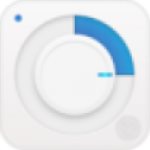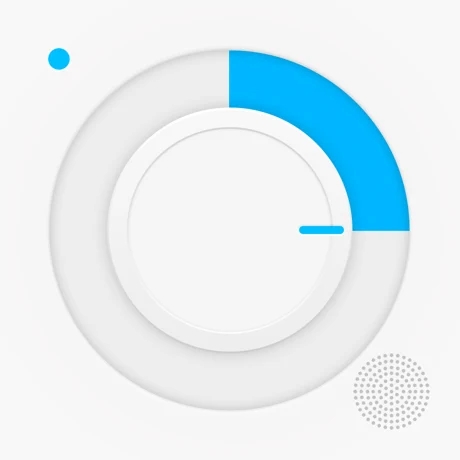每日英语听力是一个每天都可以使用学习的英语软件,用户每日都可以使用这款学习软件学习更多新的内容,使用就会产生缓存的问题,这个时候用户就需要使用手机进行清理,不然就无法很好的使用,那么用户在使用的时候可以设置自动清理缓存,这样才能更好的使用,方便用户每日都可以使用到自己想要的英语学习内容,那么应该怎么设置呢,跟乐单机小编一起来看看吧!
每日英语听力怎么开启自动清理缓存
首先,我们需要打开手机的桌面,在桌面中可以找到“每日英语听力”app的图标,点击进入主界面。
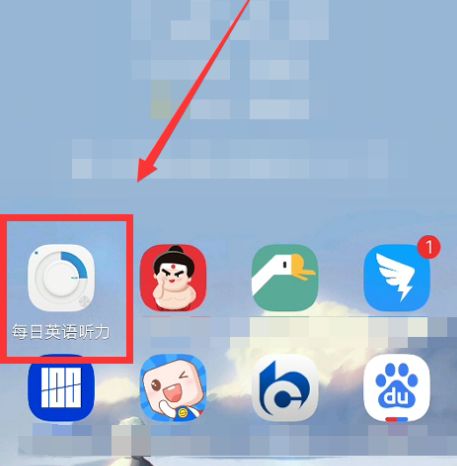
在主界面的右下角,找到“账号”选项卡,点击进入个人界面。
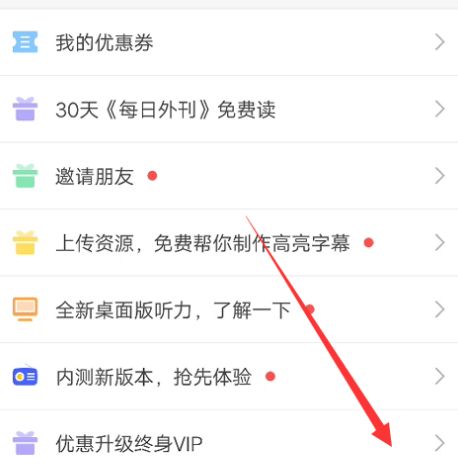
然后,在个人界面中,我们可以找到“软件设置”选项,点击进入软件设置界面。
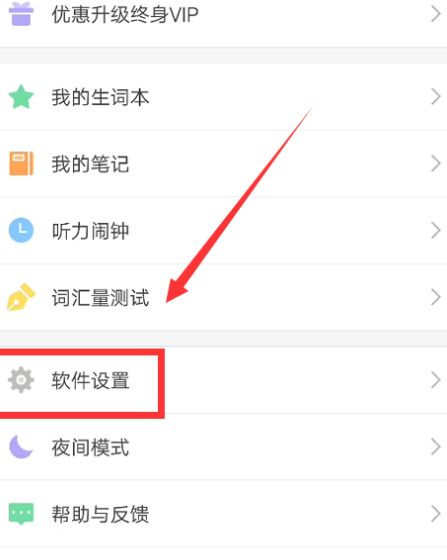
接着,我们在软件设置界面中,需要找到“空间管理”的选项,点击进入选项界面。
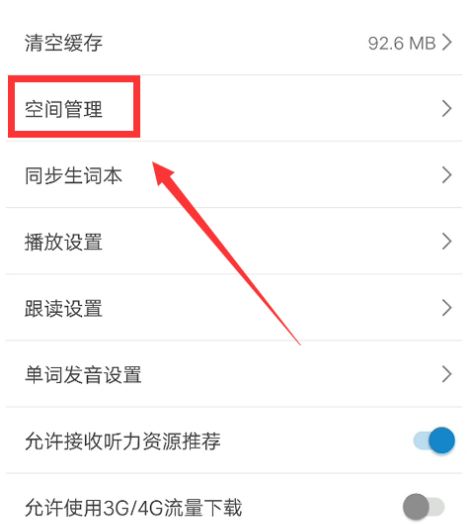
最后,我们在空间管理的界面中即可找到“自动清理”的选项,我们对其进行设置即可。
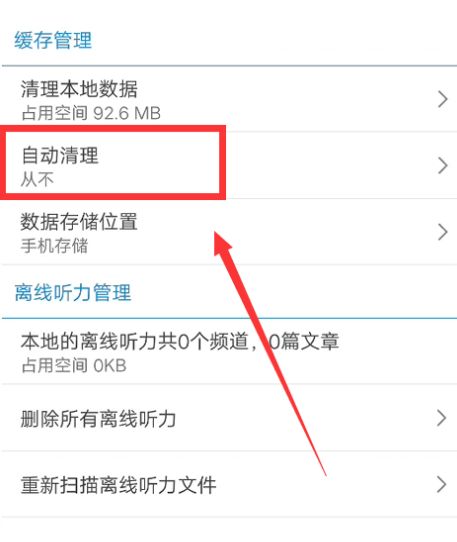
那么,以上就是乐单机网站带来每日英语听力怎么开启自动清理缓存的全部内容了,非常感谢大家的阅读!